
Myślisz, że możesz po prostu podłączyć standardowy dysk Linux Live USB do komputera Mac i uruchomić z niego? Pomyśl jeszcze raz. Musisz zrobić wszystko, co w Twojej mocy, aby utworzyć działający dysk USB z systemem Linux, który będzie się uruchamiał na komputerze Mac.
To może być dość bolesne, ale znaleźliśmy narzędzie graficzne, które to ułatwia. Będziesz mógł szybko uruchomić na Macu Ubuntu, Linux Mint, Kali Linux i inne popularne dystrybucje Linuksa.
Problem
ZWIĄZANE Z: Jak utworzyć rozruchowe dyski USB i karty SD dla każdego systemu operacyjnego
Firma Apple utrudniała uruchamianie systemów operacyjnych innych niż Mac OS X z dysków USB. Chociaż możesz podłączyć zewnętrzny napęd CD / DVD do komputera Mac i uruchamiać ze standardowych Live CD i USB z systemem Linux, po prostu podłączając Linux Live USB standardowe narzędzia, takie jak Universal USB Installer i uNetbootin do komputera Mac nie będzie działać.
Można to obejść na kilka sposobów. Na przykład Ubuntu oferuje trochę skrupulatne instrukcje które wymagają konwersji systemu plików napędu USB i uczynienia partycji rozruchowych, ale niektórzy zgłaszają, że te instrukcje nie zadziałają. Jest powód, dla którego Ubuntu zaleca nagranie dysku.
rEFInd powinien pozwolić na uruchomienie tych dysków USB, jeśli zainstalujesz je na komputerze Mac. Ale nie musisz instalować tego alternatywnego menedżera rozruchu UEFI na komputerze Mac. Poniższe rozwiązanie powinno umożliwić tworzenie dysków USB na żywo z systemem Linux, które będą uruchamiać się na nowoczesnych komputerach Mac bez dodatkowego manipulowania lub czegokolwiek dodatkowego - włóż, uruchom ponownie i idź.
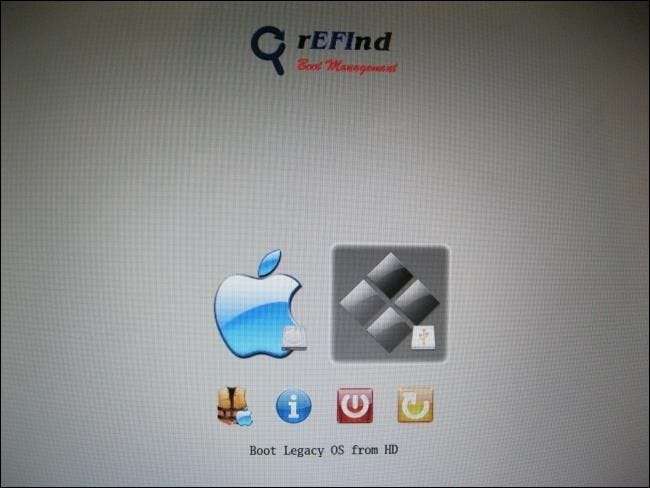
Użyj programu ładującego USB dla systemu Mac Linux
Narzędzie o nazwie „ Ładowarka USB dla systemu Mac Linux ”Autorstwa SevenBits sprawdził się dla nas dobrze. Ta aplikacja Mac umożliwia tworzenie dysków USB z preferowaną dystrybucją Linuksa z poziomu Mac OS X za pomocą zaledwie kilku kliknięć. Następnie możesz ponownie uruchomić i uruchomić te dyski USB, aby korzystać z dystrybucji Linuksa z systemu na żywo.
Uwaga : Pamiętaj, aby przenieść aplikację ładującą USB dla systemu Mac Linux do folderu Aplikacje przed jej uruchomieniem. Pozwoli to uniknąć późniejszego braku błędu „Enterprise Source”.
Najpierw włóż dysk USB do komputera Mac i otwórz aplikację Disk Utility . Sprawdź, czy dysk USB jest sformatowany przy użyciu partycji MS-DOS (FAT). Jeśli tak nie jest, usuń partycję i utwórz partycję FAT - nie partycję ExFAT.
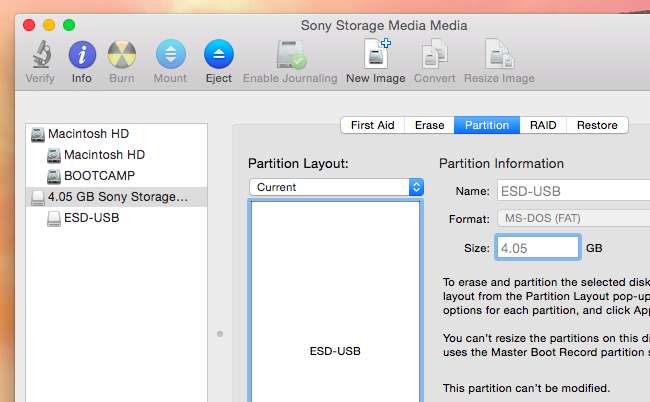
Następnie otwórz pobraną aplikację Mac Linux USB Loader. Wybierz opcję „Utwórz Live USB”, jeśli już pobrałeś plik ISO systemu Linux. Jeśli nie, wybierz opcję „Distribution Downloader”, aby łatwo pobrać pliki ISO dystrybucji systemu Linux do użytku z tym narzędziem.
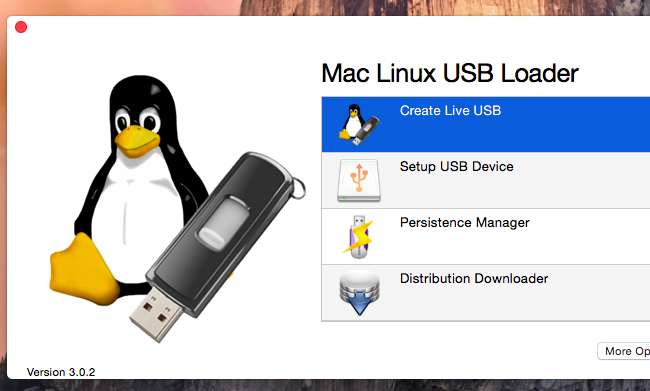
Wybierz pobrany plik ISO dystrybucji Linuksa i wybierz podłączony dysk USB, aby włączyć system Linux.
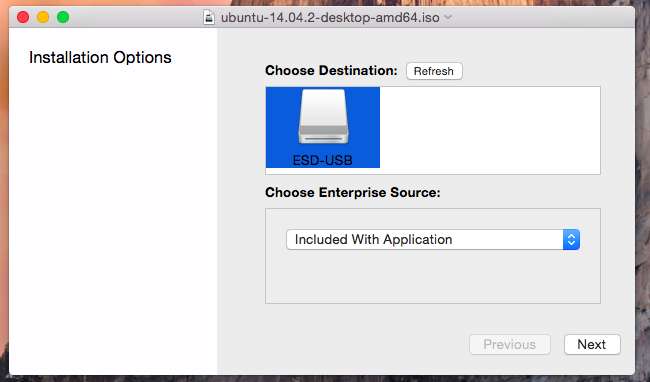
Wybierz odpowiednie opcje i kliknij „Rozpocznij instalację”, aby kontynuować. Mac Linux USB Loader utworzy bootowalny dysk USB, który będzie działał na twoim Macu i uruchomi się w tej dystrybucji Linuksa bez żadnych problemów i hacków.
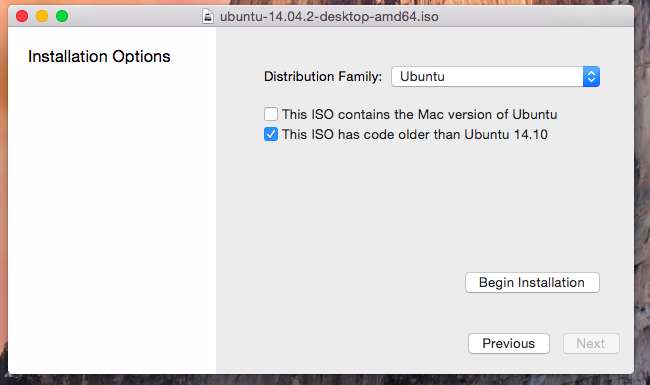
Przed uruchomieniem dysku możesz zmienić tutaj inne opcje. Na przykład, możesz ustawić „trwałość” na dysku, a część dysku USB zostanie zarezerwowana dla twoich plików i ustawień. Działa to tylko w dystrybucjach opartych na Ubuntu.
Kliknij „Persistence Manager” na głównym ekranie, wybierz swój dysk, określ, jaka część dysku ma być zarezerwowana na trwałe dane i kliknij „Create Persistence”, aby to włączyć.
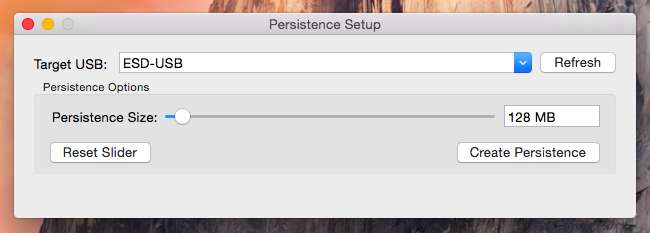
Uruchamianie dysku
ZWIĄZANE Z: Jak zainstalować i uruchomić system Linux na komputerze Mac
Aby faktycznie uruchomić dysk, uruchom ponownie komputer Mac i przytrzymaj klawisz Option podczas uruchamiania . Zobaczysz menu opcji rozruchu. Wybierz podłączony dysk USB. Mac uruchomi system Linux z podłączonego dysku USB.
Jeśli Twój Mac właśnie uruchamia się na ekranie logowania i nie widzisz menu opcji rozruchu, uruchom ponownie komputer Mac ponownie i przytrzymaj klawisz Option na wcześniejszym etapie procesu uruchamiania.
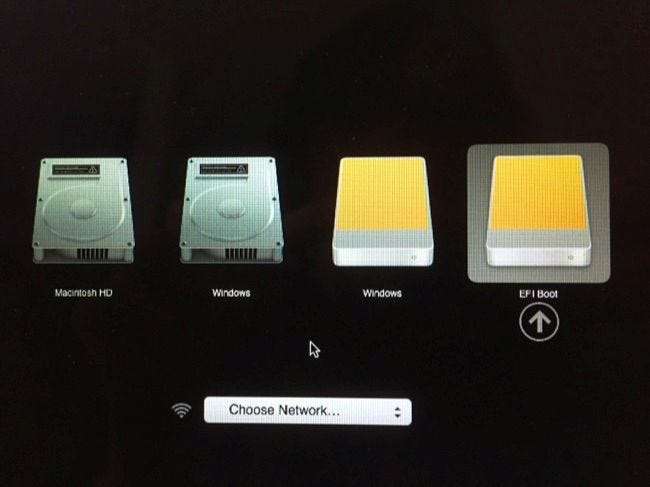
To rozwiązanie pozwoli Ci uruchomić popularne dyski USB z systemem Linux na komputerze Mac. Możesz po prostu uruchomić i używać ich normalnie bez modyfikowania systemu.
Zachowaj ostrożność, zanim spróbujesz zainstaluj system Linux na dysku wewnętrznym komputera Mac . To bardziej złożony proces.







